Search the Community
Showing results for tags 'object builder'.
-
Приветствую всех. Захотел попробовать себя в Object Builder. Открываю модельку (разбинаренную перед этим), например: P:\DZ\gear\tools\sewing_kit.p3d. Запускаю бульдозер. Все рендерится нормально. Стоит ее переложить в другую папку но том же диске P, при запуске бульдозера получаю после длительной загрузки вот это: Подскажите, куда копать?
-
Ребята привет, я новичек в этом деле и мне нужна помощь, мне нужно чтобы модель была как бы прозрачна, чтобы я не мог с ней взаимодействовать, но ее видел, раньше знал как сделать, а теперь не знаю подскажите пожалуйста, вот пример
-

object builder Как прописать rvmat в object builder
 Razels posted a topic in HELP with any questions
Есть модель, создан в блендере, хочу прописать ей rvmat. Как это сделать? В интернете ничего не нашел. К модели все создал, а материалы не знаю как подтянуть
Razels posted a topic in HELP with any questions
Есть модель, создан в блендере, хочу прописать ей rvmat. Как это сделать? В интернете ничего не нашел. К модели все создал, а материалы не знаю как подтянуть -
Приветствую всех, в этом гайде я постараюсь максимально просто и без воды описать процесс создания своего оружия, если я где-то ошибся или у вас есть вопросы не стесняйтесь высказывать своё мнение. Сразу прошу простить меня за оформление, это мой первый гайд и опыт по его написанию у меня не очень большой. 1.Импорт модели Для начала нам нужно что? правильно модель, создадите вы сами или позаимствуете её с какой-нибудь игры это не важно, нам подойдёт любая, я для пример возьму ак-74 из игры сталкер. Заходим в File>Import>Obj(в зависимости от формата вашей модели) и выбирайте свою модель Вот наша модель с которой мы будем работать, обязательно проверьте не отзеркалена ли модель при импорте(такое бывает) В данном примере модель отзеркалена от чего и вывернуты полигоны, для корректного отображения мы отразим её по координате X Далее избавимся от ненужных деталей что бы у нас остался только один автомат Калашникова Наложим текстуры на наш автомат, для этого выделяем всю модель и нажимаем кнопку У русскую или Е английскую, после чего в сплывающем окне во вкладке Texture вписывайте путь до текстуры AK74_Sample\Data\ak74_co.paa Если после наложение текстуры она отображается неправильно, отразите так же UV развёртку. Настроим кости что бы анимации автомата корректно отображались В первую очередь назовём всю модель zbytek для того что бы в будущем накладывать ретекстур на автомат bolt - так называем затвор для того что бы он отдёргивался при стрельбе и зарядке патрона/магазина firemode - для отображение смена режима огня mag_release - для отображения скобы магазина trigger - для анимирования спускания курка при стрельбе magazine для визуального отображения заряжания магазина, но указывать надо прокси магазина, к ним мы как раз сейчас перейдём. 2.Позиционирование и Прокси Начнём с правильного позиционирования что бы автомат правильно лежал в руках игрока, для этого создадим прокси автомата 74 из Dayz В окне нажимаем на Browse и идём по пути \DZ\weapons\firearms\ak101\ak101, для этого у вас должна быть распакована Data Dayz в диске /P Создался вот такой треугольник, это и есть прокси, не беспокойтесь в игре будет выглядеть нормально. Теперь мы должны зайти в наш Buldozer. При запуске мы увидим такую картину, нужно будет поправить положение нашей модели в Object Builder что бы они стояли в друг друге Примерно вот так После того как выставили оружие правильно прокси автомата можно удалить, оно нам больше не понадобиться. Создаём новый прокси магазина, я возьму прокси магазина от ак74 \DZ\weapons\attachments\magazine\magazine_ak74_30rnd Выставим с помощью Object Builder его правильно двигая треугольник и сравнивая с Buldozer Должно выглядеть примерно так 3.Лоды С 1 по 4 лод это визуальные лоды, чем выше цифра тем дальше будет отображаться модель, на первом лоде ставим оригинальную модель, а дальше уменьшаем количество полигонов с помощью merge near что бы снизить нагрузку прогрузки оружия на дальних расстояниях для этого нужно перейти во вкладку Point>Merge near, нажимаем Detect, Object Builder сам вычислит правильное уменьшение полигонов и вершин, хотя в некоторых случаях он может определять неправильно и придаться поиграться со значениями самому View-Pilot - это визуальный лод от первого лица, вставляйте в него модель оружия из первого лода. Geometry - лод геометрии, от него зависит как будет вести себя оружие когда его кидают, вставляем сюда наиболее простую модель. Создаём квадрат и подстраиваем его грани под нашу модель Нажимаем ОК Появляется квадрат, его и подстраиваем под нашу модель Обязательно в окне Named Properties создаём новое свойство, вписываем в Name autocenter, а в Value 0, тем самым мы отключаем авто центровку и наша модель будет всегда там где мы её оставили. Далее укажем квадрат как компонент через инструмент Topology, для этого переходим в Structure>Topology>Find component. View Geometry - нужна для возможности подобрать автомат через наведение на него курсора, вставляем туда квадрат из Geomtry lod. Fire Geometry - это лод для того что бы пули не пролетали свкозь модель, а попадали в наше оружие, желательно в нём указать более подробную геометрию автомата, но в нашем примере сойдёт геометрия которую мы создали, вставляем ёё так же. Memory - точки памяти которые игра использует для для воспроизведения некоторых функций, очень обширная тема и я попробую максимально сжато объяснить как это работает boundingbox_max и boundingbox_min указывают границы нашей модели при спавне нашей модели в мире. ce_center - указывает центр модели. ce_radius - предотвращает спавн модели в стене или под столом, устанавливать её нужно чучуть за boundingbox_max и boundingbox_min eye - куда будет прицеливаться игрок при штатном прицеле. invview - откуда будет вестись обзор на модель в инвентаре. konec hlavne и usti hlavne должны быть на одной оси для правильного вектора вылита пули, если поставить их неправильно, то оружие будет косить при выстреле konec hlavne - начало вылета пули. usti hlavne место откуда будет выходить Muzzle эффект или же эффект выстрела nabojnicestart - место начала вылита пустых гильз nabojniceend - сторона и расстояние куда гильзы будут отлетать Из за ограничение по изображением постараюсь максимально информативно указать местоположение точек 4. Конфиги и скрипты. Для начала настроим основной config.cpp Рядом с моделью создаём текстовый файл Model.cfg где указываем нужные кости которые мы указывали в самой модели, это нужно для правильной работы анимации оружия После настройки нам нужно создать скрипт для разброса, анимации нашего оружия, создаём папки как в class defs, Script>4_World и там создаём наши скрипты формата .c Animation.c - Указываем анимацию для нашего оружия Recoil_AK74.c - Тут мы указываем разброс оружия. 5. Заключение. Спасибо за внимание, надеюсь гайд вам помог и вы поддержите меня для написания новых гайдов. Для подробного изучения я выложи пример который вы сможете более подробно рассмотреть и разобрать > тык.
- 1 reply
-
- 7
-

-

-
Доброго времени суток! Проблема такая: с 3D Max конвертирую модель в .fbx формат, путём Export (настройки current preset: Autodesk Media (такой профиль), (версия FBX File Format: Plugin FBX 2020) ) => дальше, запуск object builder (всё подключено вирт.диски, .cfg бульдозера и т.д. ) делаю импорт модели естественно в формате .fbx, и вуаля, она не отображается через рендер бульдозера...но вот рендерю в бульдозере и модели просто нету, хотя fire geometry отображается и вью геометрия, в целом что сам сделал отображается. Точек около ~1500 , фейсов ~700 где-то. Кто сталкивался, подскажите пожалуйста как решить. Спасибо. Хотя до этого ВСЁ отображалось в бульдозере OB, была другая модель с 3Д макса.
-
Object Builder Object Builder - это инструмент разработанный для Arma 3 для редактирования моделей, созданный компанией BIStudio's. С помощью него мы и будем работать. Настройки Начнём с правильной настройки, без неё работать ничего не будет Для начала зайдите в File>Options External Viewer - С помощью него можно можно осмотреть свою модель более подробно со всеми текстурами, для начала нужно указать путь к вашему DayZ пример: D:\Steam\steamapps\common\DayZ\DayZ_x64.exe, после чего в строку value добавляем -buldozer -window -noland -nopause -mod= -profiles=P:\Buldozer -name=Buldozer что бы инициировать запуск Bulozer. Path for Textures - Отсюда будут считываться бульдозером все текстуры, указываем диск P если не указанно. View background LOD - Ставим галочку, позволяет видеть фоном первый лод. View bgmd LOD in 3D Preview - Так же ставим галочку, почти то же самое, но позволяет во время осмотра видеть объект в 3D пространстве. Backgroun Color - цвет фона в рабочей области редактора, выставляйте какой угодно, но лучше всего серый или вписывайте в value: 00C0C0C0 Для удобной работы во вкладке Window выставите такие настройки: Панель инструментов В ней ничего сложного, разберём основные кнопки с которыми придётся работать чаще всего: Самая первая красная кнопка это и есть наш Buldozer, при его нажатии всплывает много всего, но для работы нам нужен только Start/Restart Предисловие: Для понимания объясню что такое 3D модель и с чем её едят - Какой бы модель не была она всегда состоит на самом деле из множества точек — вершин(vertices), далее вершины соединяются друг с другом и образуют рёбра(edge) и грани(face). Всё вместе образует полигональную сетку или же по простому меш(mehs), с помощью Object Builder можно создать в основном только простые фигуры, для более сложного моделирования стоит использовать любую программу для 3D моделирование к примеру Blender или 3DMax. Далее разберём более подробно панель инструментов редактирования, с ней мы будем работать чаще остального. SelectObject это самая первая кнопка, он позволяет выделяя одну вершину выделять все вершины связанные с ней(выделить весь объект сразу) SelectVertices втора кнопка, позволяет выбирать вершины отдельно от модели. ToucheFace третья кнопка даёт нам возможность выбирать грани из которой состоят полигоны. TurnEdge четвёртая по счёту кнопка, с помощью неё можно менять соединение Face-ов с вершинами. Mirror in X и Y , отражает модель по оси X и Y Move - позволяет перемещать наш объект, а так же все лоды по трём координатам Rotate - Задаёт поворот объекта по трём координатам Scale - масштабирует(увеличивает) наш объект по трём координатам, так же есть возможность применить ко всем лодам UV editor, открывает окно развёртки, через неё можно подробно наложить текстуру на наш объект Просмотр панели управления Тут так же ничего сложного, быстро рассмотрим панель для просмотра видов Самое первое что нас встречает это переключение вида камеры на Top(Вид сверху) Left(Вид слева) Front(Передний вид) Projected(3D обзор) и Look at Face(Вид снизу) Далее направление по координатам, позволяет передвигать вершины по конкретным координатам . С тринадцатую по четырнадцатую кнопку настройка видов Face-ов. Окна Здесь я подробно объясню для чего и как работать с окнами которые мы настраивали в самом начале. Status Bar - показывает подробную информацию о нашем объекте, сколько Вершин и Face-ов, а так же сколько ты выделил. Он находиться в самом низу. Main Toolbar, View control bar и Edit ToolBar - окна которые мы разбирали ранее, в ней находиться наши основные инструменты. History - показывает историю и позволяет повернуть вспять наши действия. Current position - показывает координаты где находиться мышка в данный момент, иногда бывает полезно. Resource Library(Библиотека ресурсов) - через неё можно рассмотреть все текстуры и материалы наложенные на наш объект. Four views (F,L,T,3D) - Переключает рабочую область сразу на 4 окна вида, спорная функция, но возможно кому-то будет удобно Далее идут панели которые будем более подробно разбирать в другом гайде, так как тема обширная. Lods - показывает разные лоды. Mass(Масса) - Через него можно указать массу объекта, нужно для прокладки геометрии здания. Named Properties(Свойства) - Через неё можно указать свойства для объекта. Named Selections(Наименования) - Можно указать наименование костей объекта, это очень важно при создании оружия, прицелов, автомобилей и других некоторых объектов в DayZ. Горячие клавиши На последок разберём основные горячие клавиши ЛКМ - Выделение объекта, вершин или Face-ов в зависимости от выбранного режима TAB - переключение между рабочими окнами если у вас включен Four views (F,L,T,3D) Клавиши со стрелками –перемещение по рабочему пространству, если добавить CTRL, то будет быстрее ALT + ПКМ — повернуть камеру (работает только в окне просмотра 3D- просмотра) ALT + ЛКМ – перемещение по рабочему пространству ALT + ПКМ + ЛКМ - масштабирование (для масштабирования также можно использовать колесико мыши) Пробел - центрирование активного экрана к центру CTRL + Z/X/C/V - как во всех программах E - параметры Face-ов W - развернуть Fac-e D - удаление Face-а X, Y, Z - выбор перемещения объекта по оси CTRL + ПКМ - вращение объекта по оси (2Д) CTRL + Shift + ПКМ - scale объекта по оси (2Д) Горячие клавиши в Buldozer ЛКМ - вращение объекта ПКМ - перемещение камеры Numpad 0 - возвращение камеры и вращение к стандарту Колсико мыши - просмотр анимации если она присутствует Буквы Х и Ъ - выбор анимации если она присутствует Создание горячих клавиш Для своего и вашего удобства есть возможность создать свою горячую клавишу, для этого нам нужно зайти в File>ShortCuts и указать нужную клавишу в окне Short-сut. После чего нужно сделать действие которые мы хотим указать для горячей клавиши, в моём случае это будет scale, я нажимаю на его иконку и остаётся только нажать на кнопку Save что бы сохранить и мы получим возможность на space быстро использовать инструмент scale Заключение Пишите если вам что-то непонятно, я постараюсь вам помочь. Надеюсь что гайд был не очень скучным и максимально информативным, Есть ещё много тем для разбора, если вам интересна данная тема, дайте мне знать
-
Пробовал поиграться с моделями в object builder и столкнулся с такой проблемой, при развороте модели в нужную сторону, модель становится кагбы прозрачной (через нее видны внутренности модели) .Пробовал развернуть модель через блендер,но результат тот же. Как можно это пофиксить? развернутая модель
-
Несовершенный с точки зрения GUI, в чем-то не удобный, но однозначно народный моддерский редактор Object Builder - единственный на это время инструмент по внедрению сторонних моделей в игру.Сегодня я бы хотел обсудить с вами тему, у многих вызывающую вопросы - LODы и с чем их кушать, что бы было вкусно.Вашему вниманию представляется гайд на LODы для самых маленьких! Начнем с того, что из себя представляют LODы. Сокращенно LOD - Level Of Details (Уровень детализации модели). Использование лодов связано с оптимизацией игры, то есть, на определенном расстоянии от игрока подгружается определенный лод, отмеченный номером от 0 до бесконечности.Чем выше значение номера лода, тем меньше деталей геометрии на модельке.Сами посудите зачем игре тратить ресурсы вашего компьютера на отрисовку модели высокого качества на большом расстоянии, если вы все равно не увидите деталей на модельке?Думаю все разобрались что такое LOD и зачем он вообще нужен, а это значит время переходить к окну LODов в Object Builder. Время LODов На скрине из Object Builderа (все скрины в спойлерах) вы видите окно LODов в программе.Правой кнопкой мыши вызывается контекстное меню - вот оно: New - создать новый LOD Duplicate - дублирует уже существующий со всей информацией в нем Delete - удаляет LOD Show at background - показывает выбранный LOD на заднем плане в виде сетки Display - переключение между упрощенной и детальной информацией о LODе (кол-во точек и фейсов) Properties - настройка LODа и его параметров А теперь остановимся.И разберем один интересующий нас параметр Resolution - LOD по умолчанию: Это визуальный LOD и всегда имеет в названии число.Логика детализации моделей по LODам такая - чем больше число - тем менее детализированная модель.Детализация модели в идеале должна падать на 30-50% от предыдущего LODа.Это не строгое ограничение, в некоторых случаях им можно пренебречь.Для визуальных лодов есть ограничение по кол-ву Vertox нормалей - их количество не должно превышать два в шестнадцатой степени (в районе 65 536 нормалей).Как такового ограничения нету.Лично я рекомендую не вылазить за 15-20 тыс. полигонов в максимально детализированном LODе. Теперь смотрим в низ длинного списка параметра Properties, видим View-Pilot - визуальный LOD, который будет отображаться, только от 1-го лица.И если его нет - отображается самый детализированный LOD.Этот LOD не используется для зданий.Он применяется только для предметов (оружие, одежда и т.д).Например у нас есть броник с воротничком.Если этого LODа не будет, то воротничок будет перекрывать обзор например когда игрок сидит за рулем.С шлемами, капюшонами такая же (слово удалено).Что бы этого не происходило дублируется наиболее детализированный LOD, выставляется как View Pilot и из модели убирается все, что может мешать обзору игрока или наоборот добавляется (это дело вашей фантазии).На этом, с параметром Properties закончили.Возвращаемся к самому первому спойлеру. Дальше речь пойдет о геометрии: Geometry LOD - это LOD коллизии объекта с другими объектами.Информация о том, что у дома есть стена и игрок в нее упрется находится в этом LODе.В этом же LODе задается масса объекта, по которой движок расчитывает физику (бросок вещи). Fire Geometry - несет информацию о коллизии пули с объектом, а также о типе материала из которого этот объект состоит. View Geometry - по своей сути является упрощенной геометрией(В Arma 3 эта функция использовалась для того, что бы определить где бот тебя видел, а где не видел) Самым детализированным из всех лодов геометрии является Fire Geometry, дальше обычная геометрия и наиболее упрощенная View Geometry Любая геометрия должна быть сделана по следующим правилам: 1)Объект должен быть закрыт 2)Объект должен иметь название компанента (№ такой-то) 3)Объект должен проходить Convex В идеале геометрия делается из кубов и простых фигур, однако не всегда это правило возможно выполнить.Нужно иметь ввиду, что для Fire геометрии нужно сначала делать Convex, а затем уже назначать материалы, потому что после конвекции они будут убраны. Memory - LOD несущей в себе техническую информацию (Оси для анимации, точки камеры, направляющие и много много всего прочего, что использует движок для расчетов).Для разых объектов этот LOD настраивается по разному. RoadWay - LOD для зданий - самый важный, но в то же время самый простой.Он отвечает за поверхность по которой движется игрок.От этого LODа зависит звук шагов (дерево, плитка, бетон и т.д).Поверхности делятся на 2 типа EXT и INT.То есть экстерьер (внешние части здания) и интерьер (внутренние части здания).Соответственно первый - звук поверхности и стрельбы вне зданий, второй внутри здания.Главное не перепутать, иначе будет звуковая окказия. Land Contact - LOD, отвечающий за место контакта объекта с землей. Edit LOD - что-то вроде мусорки.В них можно пихать всякую всячину, которая еще "в процессе".При бинаризации эти LODы будут учтены Addon Builderом, так что не забывайте их предварительно удалять.PBO Project удаляет эти LODы самостоятельно. ЭПИЛОГ Вот вроде и разобрались с LODами.Я думаю если вы, форумчане дорогие, оцените такой формат, то в ближайшее время напишу гайд по Object Builder (прям по каждому окошку). Дерзайте ныне ободренны Раченьем вашим показать, Что может собственных Платонов И быстрых разумом Невтонов Чернорусская земля рождать!
- 1 reply
-
- 8
-

-








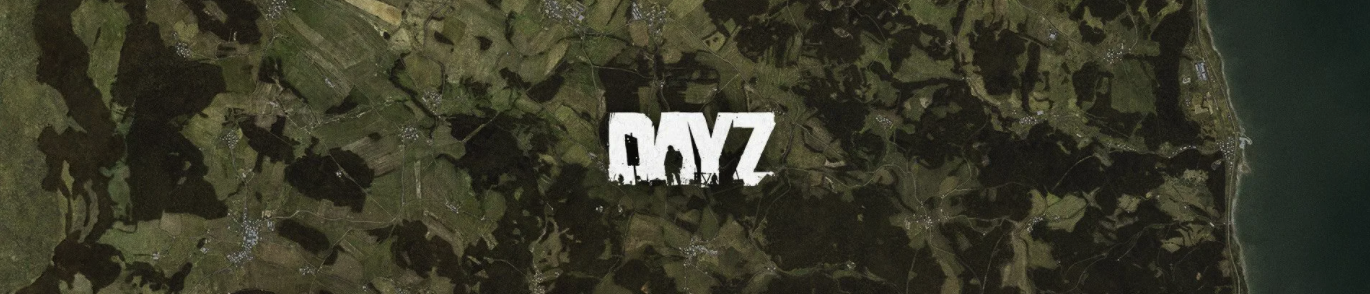


.thumb.png.fc1b0e08d7dca263063040257147117a.png)


